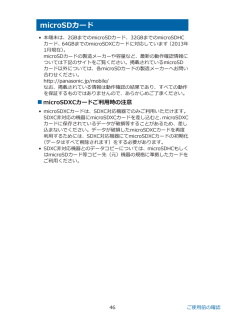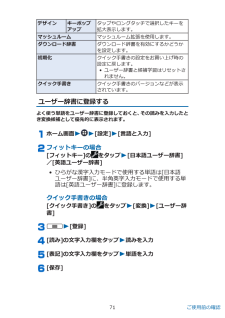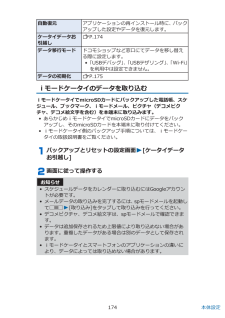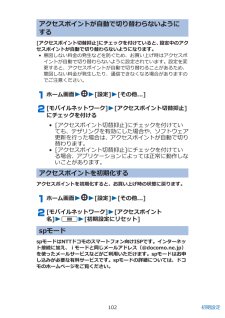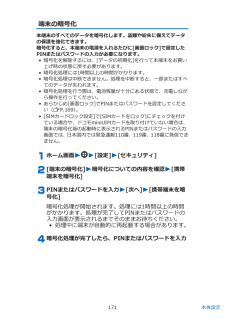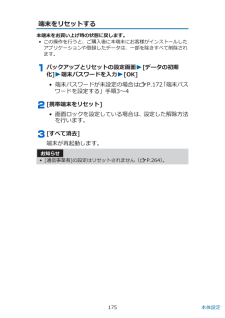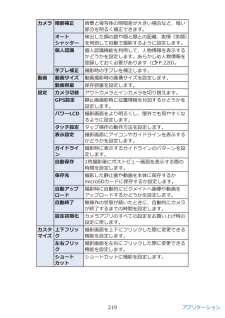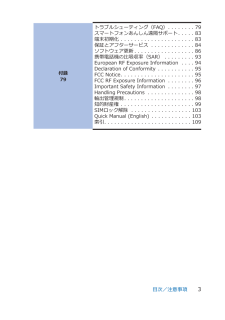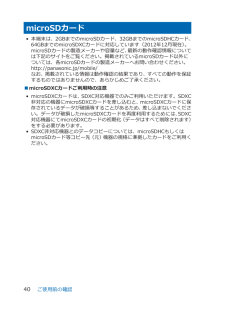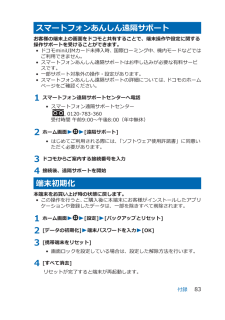Q&A
取扱説明書・マニュアル (文書検索対応分のみ)
"初期化"1 件の検索結果
"初期化"10 - 20 件目を表示
全般
質問者が納得初めまして。私もdocomo ELUGA X P-02Eを愛用しています。
偶然ですが、私も貴方と同じ諸症状に悩まされていて大変困っています。
私も購入してから約一年になりますが、つい最近「ファイルの改竄が検出されました」という表示と共に全てのファイルや操作が出来なくなるという事に陥りました。
ネットで調べても「ウイルスによるオフィスの~」や「ネットサーバ攻撃~」などと言ったあまり本症状には深く関係の無い検索結果ばかり。
ふと気付き、父(父も同機種で色違い)の所有しているモノをみましたが、このような症状を...
4235日前view178
microSDカード•本端末は、2GBまでのmicroSDカード、32GBまでのmicroSDHCカード、64GBまでのmicroSDXCカードに対応しています(2013年1月現在)。microSDカードの製造メーカーや容量など、最新の動作確認情報については下記のサイトをご覧ください。掲載されているmicroSDカード以外については、各microSDカードの製造メーカーへお問い合わせください。http://panasonic.jp/mobile/なお、掲載されている情報は動作確認の結果であり、すべての動作を保証するものではありませんので、あらかじめご了承ください。■microSDXCカードご利用時の注意•microSDXCカードは、SDXC対応機器でのみご利用いただけます。SDXC非対応の機器にmicroSDXCカードを差し込むと、microSDXCカードに保存されているデータが破損等することがあるため、差し込まないでください。データが破損したmicroSDXCカードを再度利用するためには、SDXC対応機器にてmicroSDXCカードの初期化(データはすべて削除されます)をする必要があります。•SDXC非対応...
デザイン キーポップアップタップやロングタッチで選択したキーを拡大表示します。マッシュルーム マッシュルーム拡張を使用します。ダウンロード辞書 ダウンロード辞書を有効にするかどうかを設定します。初期化 クイック手書きの設定をお買い上げ時の設定に戻します。• ユーザー辞書と候補学習はリセットさ れません。クイック手書き クイック手書きのバージョンなどが表示されています。ユーザー辞書に登録するよく使う単語をユーザー辞書に登録しておくと、その読みを入力したとき変換候補として優先的に表示されます。ホーム画面 W W [設定] W [言語と入力]フィットキーの場合[フィットキー]のをタップ W [日本語ユーザー辞書]/[英語ユーザー辞書]• ひらがな漢字入力モードで使用する単語は[日本語ユーザー辞書]に、半角英字入力モードで使用する単語は[英語ユーザー辞書]に登録します。クイック手書きの場合[クイック手書き]のをタップ W [変換] W [ユーザー辞書]u W [登録][読み]の文字入力欄をタップ W 読みを入力[表記]の文字入力欄をタップ W 単語を入力[保存]71 ご使用前の確認
自動復元 アプリケーションの再インストール時に、バックアップした設定やデータを復元します。ケータイデータお 引越しZ P.174データ移行モード ドコモショップなど窓口にてデータを移し替える際に設定します。• 「USBデバッグ」、「USBテザリング」、「Wi-Fi」を利用中は設定できません。データの初期化 Z P.175iモードケータイのデータを取り込むiモードケータイでmicroSDカードにバックアップした電話帳、スケジュール、ブックマーク、iモードメール、ピクチャ(デコメピクチャ、デコメ絵文字を含む)を本端末に取り込みます。• あらかじめiモードケータイでmicroSDカードにデータをバック アップし、そのmicroSDカードを本端末に取り付けてください。• iモードケータイ側のバックアップ手順については、iモードケータイの取扱説明書をご覧ください。バックアップとリセットの設定画面 W [ケータイデータお引越し]画面に従って操作するお知らせ• スケジュールデータをカレンダーに取り込むにはGoogleアカウントが必要です。• メールデータの取り込みを完了するには、spモードメールを起動して u W [取り込...
アクセスポイントが自動で切り替わらないようにする[アクセスポイント切替抑止]にチェックを付けていると、設定中のアクセスポイントが自動で切り替わらないようになります。•意図しない料金の発生などを防ぐため、お買い上げ時はアクセスポイントが自動で切り替わらないように設定されています。設定を変更すると、アクセスポイントが自動で切り替わることがあるため、意図しない料金が発生したり、通信できなくなる場合がありますのでご注意ください。ホーム画面WW[ 設定]W[その他...][モバイルネットワーク]W[アクセスポイント切替抑止]にチェックを付ける• [アクセスポイント切替抑止]にチェックを付けていても、テザリングを有効にした場合や、ソフトウェア更新を行った場合は、アクセスポイントが自動で切り替わります。• [アクセスポイント切替抑止]にチェックを付けている場合、アプリケーションによっては正常に動作しないことがあります。アクセスポイントを初期化するアクセスポイントを初期化すると、お買い上げ時の状態に戻ります。ホーム画面WW[設定]W[その他...][モバイルネットワーク]W[ アクセスポイント名]WuW[初期設定にリセット...
端末の暗号化本端末のすべてのデータを暗号化します。盗難や紛失に備えてデータの保護を強化できます。暗号化すると、本端末の電源を入れるたびに[画面ロック]で設定したPINまたはパスワードの入力が必要になります。• 暗号化を解除するには、[データの初期化]を行って本端末をお買い 上げ時の状態に戻す必要があります。• 暗号化処理には1時間以上の時間がかかります。• 暗号化処理は中断できません。処理を中断すると、一部またはすべてのデータが失われます。• 暗号化処理を行う際は、電池残量が十分にある状態で、充電しながら操作を行ってください。• あらかじめ[画面ロック]でPINまたはパスワードを設定してください( Z P.169)。• [SIMカードロック設定]で[SIMカードをロック]にチェックを付けている場合や、ドコモminiUIMカードを取り付けていない場合は、端末の暗号化後の起動時に表示されるPINまたはパスワードの入力画面では、日本国内では緊急通報110番、119番、118番に発信できません。ホーム画面 W W [設定] W [セキュリティ][端末の暗号化] W 暗号化についての内容を確認 W [携帯端末を暗号化]...
端末をリセットする本端末をお買い上げ時の状態に戻します。• この操作を行うと、ご購入後に本端末にお客様がインストールしたアプリケーションや登録したデータは、一部を除きすべて削除されます。バックアップとリセットの設定画面 W [データの初期化] W 端末パスワードを入力 W [OK]• 端末パスワードが未設定の場合は Z P.172「端末パスワードを設定する」手順3~4[携帯端末をリセット]• 画面ロックを設定している場合は、設定した解除方法を行います。[すべて消去]端末が再起動します。お知らせ• [通信事業者]の設定はリセットされません( Z P.264)。175 本体設定
カメラ 暗部補正 背景と被写体の明暗差が大きい場合など、暗い部分を明るく補正できます。オート シャッター検出した顔の数や顔と顔との距離、表情(笑顔) を判別して自動で撮影するように設定します。個人認識 個人認識機能を利用して、人物情報を表示する かどうかを設定します。あらかじめ人物情報を 登録しておく必要があります( Z P.220)。手ブレ補正 撮影時の手ブレを補正します。動画 動画サイズ 動画撮影時の画像サイズを設定します。動画容量 保存容量を設定します。設定 カメラ切替 アウトカメラとインカメラを切り替えます。GPS設定 静止画撮影時に位置情報を付加するかどうかを設定します。パワーLCD 撮影画面をより明るくし、屋外でも見やすくな るように設定します。タッチ設定 タップ操作の動作方法を設定します。表示設定 撮影画面にアイコンやガイドラインを表示するかどうかを設定します。ガイドライ ン撮影時に表示するガイドラインのパターンを設定します。自動保存 1枚撮影後にポストビュー画面を表示する際の時間を設定します。保存先 撮影した静止画や動画を本体に保存するかmicroSDカードに保存するか設定します。自動アップ ...
付録79トラブルシューティング(FAQ). . . . . . . . 79スマートフォンあんしん遠隔サポート. . . . . 83端末初期化. . . . . . . . . . . . . . . . . . . . . . 83保証とアフターサービス . . . . . . . . . . . . . 84ソフトウェア更新. . . . . . . . . . . . . . . . . . 86携帯電話機の比吸収率(SAR) . . . . . . . . . 93European RF Exposure Information . . . . 94Declaration of Conformity . . . . . . . . . . . 95FCC Notice. . . . . . . . . . . . . . . . . . . . . . 95FCC RF Exposure Information . . . . . . . . 96Important Safety Information . . . . . . . . 97Handling Precautions . . . . ....
microSDカード• 本端末は、2GBまでのmicroSDカード、32GBまでのmicroSDHCカード、64GBまでのmicroSDXCカードに対応しています(2012年12月現在)。microSDカードの製造メーカーや容量など、最新の動作確認情報については下記のサイトをご覧ください。掲載されているmicroSDカード以外については、各microSDカードの製造メーカーへお問い合わせください。http://panasonic.jp/mobile/なお、掲載されている情報は動作確認の結果であり、すべての動作を保証するものではありませんので、あらかじめご了承ください。■microSDXCカードご利用時の注意• microSDXCカードは、SDXC対応機器でのみご利用いただけます。SDXC非対応の機器にmicroSDXCカードを差し込むと、microSDXCカードに保存されているデータが破損等することがあるため、差し込まないでください。データが破損したmicroSDXCカードを再度利用するためには、SDXC対応機器にてmicroSDXCカードの初期化(データはすべて削除されます)をする必要があります。• SDX...
スマートフォンあんしん遠隔サポートお客様の端末上の画面をドコモと共有することで、端末操作や設定に関する操作サポートを受けることができます。• ドコモminiUIMカード未挿入時、国際ローミング中、機内モードなどではご利用できません。• スマートフォンあんしん遠隔サポートはお申し込みが必要な有料サービスです。• 一部サポート対象外の操作・設定があります。• スマートフォンあんしん遠隔サポートの詳細については、ドコモのホームページをご確認ください。1 スマートフォン遠隔サポートセンターへ電話• スマートフォン遠隔サポートセンター 0120-783-360受付時間 午前9:00~午後8:00(年中無休)2 ホーム画面WW[遠隔サポート]• はじめてご利用される際には、「ソフトウェア使用許諾書」に同意いただく必要があります。3 ドコモからご案内する接続番号を入力4 接続後、遠隔サポートを開始端末初期化本端末をお買い上げ時の状態に戻します。• この操作を行うと、ご購入後に本端末にお客様がインストールしたアプリケーションや登録したデータは、一部を除きすべて削除されます。1 ホーム画面WW[設定]W[バックアップとリセッ...
- 1